
iTunes — очень удобный инструмент. это важно для пользователей Mac, поскольку это аудиоплеер. Кто может обойтись без этого? Если вы зарегистрировались на Amazon, вы, вероятно, купили там часть своей музыки. Независимо от того, покупаете ли вы винил или цифровую версию на Amazon, у вас есть MP3 его копия.
Итак, вопрос в том, где вы храните свою музыку с Amazon? Если вы еще не перенесли свою музыку с Amazon в iTunes, самое время это сделать. Эта статья покажет вам, как перенести музыку Amazon в iTunes. Продолжайте читать, чтобы узнать больше об этом.
Содержание РуководствоЧасть 1. Два способа передачи музыки Amazon в iTunesЧасть 2. Бонус: как воспроизводить музыку iTunes в любом местеЧасть 3. Вывод
Если вы являетесь поклонником Amazon и iTunes, вы можете собрать свои песни в одном месте. Что может быть лучше для хранения всех ваших песен, чем iTunes, верно? Есть два способа перенести музыку Amazon в iTunes.
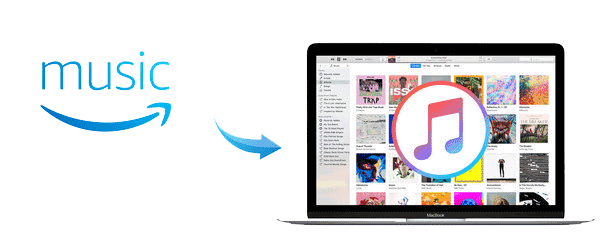
Это довольно простой вариант для вас. Вам просто нужны обычные учетные записи Amazon и iTunes. Просто следуйте инструкциям ниже, чтобы узнать, как загрузить Amazon Music в iTunes.
Выберите песню и сделайте на нем левый щелчок. Вы увидите, как песня и обложка альбома появятся на экране вашего Amazon.
Перейдите на левую панель экрана Amazon Music и выберите песню. Нажмите на песню вы хотите перевести. Он появится на главном экране вашего музыкального окна Amazon.
Вы можете взять обложку альбома песни и щелкнуть по ней правой кнопкой мыши. Вы увидите параметры в раскрывающемся меню. Эти параметры следующие: «Редактировать альбом», «Создать список воспроизведения из выбранного», «Добавить в список воспроизведения», «Экспортировать в iTunes», «Купить (предпочитаемый вами альбом)» и «Удалить из библиотеки». Щелкните левой кнопкой мыши «Экспорт в iTunes».
Вы перейдете к следующему всплывающему экрану с надписью «Экспорт завершен». Это означает, что песня успешно экспортирована в iTunes.
Перезапустите iTunes. После перезапуска iTunes проверьте, есть ли там песня из вашей музыки Amazon. Оно, скорее всего, есть. Вы можете выполнить поиск по песне или по просмотру альбома. Вы обязательно найдете песню, которую вы перенесли с Amazon, в своем iTunes. Это один из вариантов, который вам следует рассмотреть, если вы хотите перенести музыку Amazon в iTunes.
Советы : Теперь вы знаете, как перенести музыку с Amazon в iTunes, но знаете ли вы, как конвертировать музыку Amazon в MP3? Прочитайте пост, чтобы найти ответ.
Если хотите, вы также можете использовать приложение Amazon. Конечно, сначала вам придется его скачать. Узнайте, как использовать его для передачи музыки Amazon в iTunes.
Используйте свою любимую поисковую систему и введите Amazon Music. Выберите ссылку, соответствующую используемому оборудованию. Установите Приложение Amazon Music как только вы его скачали.
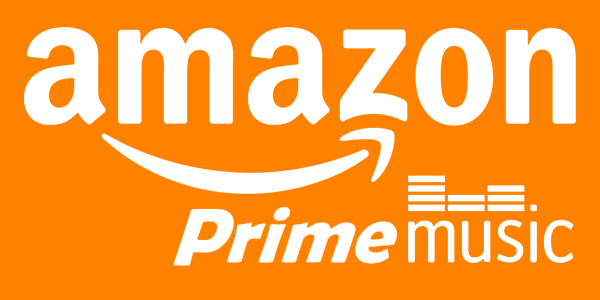
Используйте свои учетные данные Amazon для входа. Как только он откроется, вы увидите все свои альбомы.
Как только вы загрузите песню или альбом, они будут сохранены в специальной папке Amazon на вашем компьютере.
Перейдите в «Файл» в верхнем меню. Выберите Добавить папку в библиотеку. После этого вы будете перенаправлены в окно «Добавить в библиотеку». Выберите «Музыка» в левой части окна.
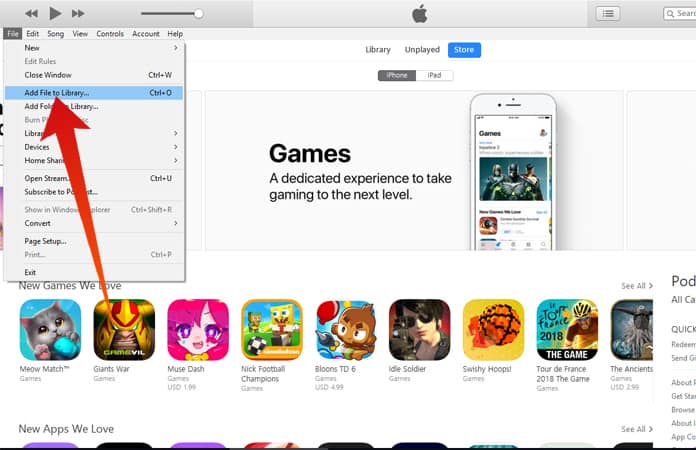
Вы увидите пару папок. Найдите музыкальную папку Amazon. Это специальная папка Amazon, созданная на шаге 3. В этой папке будут показаны все исполнители и песни, которые вы загрузили в Amazon Music. Дважды щелкните альбом и нажмите на кнопку «Выбрать папку» вкладка в нижней части. Как только вы это сделаете, вы увидите, что песня появится в вашей медиатеке iTunes. Вы не можете слушать это на вашем iTunes.
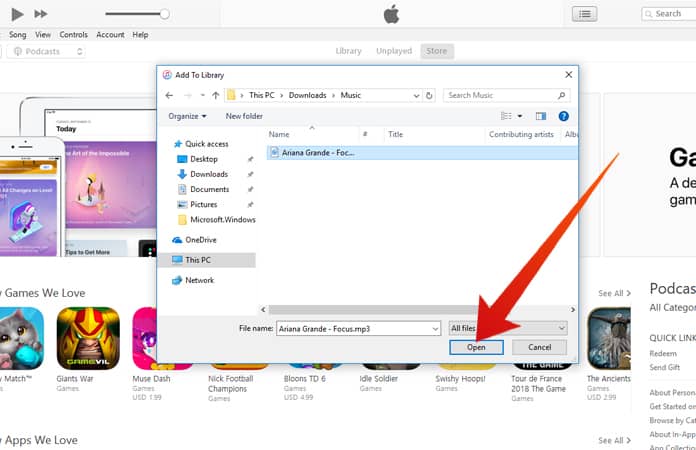
Itunes великолепен, но вы можете играть в него только на своем Mac. Что делать, если вы хотите воспроизвести iTunes на других устройствах? Теперь, когда все ваши песни есть в iTunes, было бы здорово воспроизвести их на других устройствах. Таким образом, вы сможете наслаждаться музыкой везде, куда бы вы ни пошли, верно?
Вы можете слушать iTunes на других устройствах с помощью DumpMedia Конвертер Apple Music. Заинтригованы тем, как это работает? Прочтите приведенные ниже шаги, чтобы узнать, насколько просто воспроизводить музыку iTunes на любом из ваших устройств.
Ниже приведены подробные инструкции по использованию DumpMedia Конвертер Apple Music.
Бесплатная загрузка Бесплатная загрузка
Вы можете скачать его из DumpMedia.ком. Когда вы окажетесь на веб-сайте, нажмите Apple Music Converter в меню выше. Установите и запустите его на своем компьютере.
Вы увидите, насколько прост интерфейс Apple Music Converter. Таким образом, не нужно беспокоиться об его использовании, потому что он очень прост в использовании. Нажмите на Библиотеку. Вы увидите это в левой части экрана. Затем посмотрите на главный экран окна и появятся ваши песни из iTunes. Выберите песни, которые вы хотите конвертировать.

Выберите MP3 формат для формата вывода и выберите предпочтительное расположение для пути вывода. Вы также можете настроить битрейт, если хотите.

Просмотрите все на экране, прежде чем конвертировать свои песни. Как только вы довольны тем, что видите, нажмите на кнопку Конвертировать. Как только вы нажмете на эту кнопку, DRM песен также будет удален. Все готово, как только вы увидите, что все песни были преобразованы. Теперь вы можете воспроизводить музыку Amazon и iTunes на других устройствах.

Вот оно. Теперь вы можете передавать музыку Amazon в iTunes и конвертировать последний в другой формат, чтобы воспроизводить все свои песни на других устройствах.
Как вы слушаете музыку из iTunes? Поделитесь с нашими читателями своими мыслями и идеями о музыке Amazon и iTunes.
